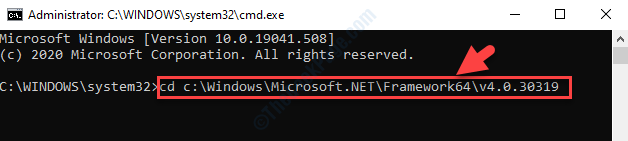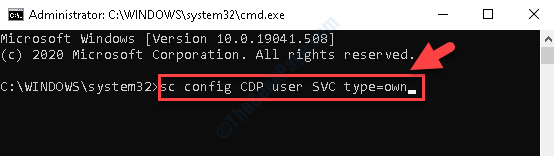หากคุณเป็นคนหนึ่งที่มีแผนบริการข้อมูลไม่จำกัด และคุณไม่ต้องแคร์เรื่องแบนด์วิธอินเทอร์เน็ต internet ใช้โดยระบบปฏิบัติการของคุณ คุณไม่จำเป็นต้องกังวลเกี่ยวกับการเชื่อมต่อแบบมิเตอร์และแบบไม่มีมิเตอร์บน windows 10 พีซี แต่ถ้าคุณกังวลเกี่ยวกับการใช้แบนด์วิดท์บนพีซีของคุณ หรืออาจเป็นกรณีที่การเชื่อมต่ออีเทอร์เน็ตของคุณมีแผนบริการข้อมูลที่ตายตัว ในกรณีนี้คุณต้อง ตั้งค่าการเชื่อมต่อของคุณเป็นแบบมิเตอร์ ถึง ประหยัดการใช้แบนด์วิธอินเทอร์เน็ต internet บนคอมพิวเตอร์ของคุณ
แต่นี่คือความผิดพลาด Windows 10 อนุญาตให้ตั้งค่า Wi-Fi หรือการเชื่อมต่อมือถือเป็นแบบมิเตอร์เท่านั้น และคุณไม่สามารถตั้งค่าการเชื่อมต่อสายของคุณ (การเชื่อมต่ออีเธอร์เน็ตเป็นแบบมิเตอร์) แต่ทุกความผิดพลาดย่อมมีทางแก้ไข ในบทช่วยสอนนี้ ฉันจะแนะนำวิธีตั้งค่าการเชื่อมต่ออีเทอร์เน็ตของคุณเป็นแบบมิเตอร์
ข้อดีของการเชื่อมต่อแบบมิเตอร์คืออะไร?
- ปิดใช้งานการดาวน์โหลดอัตโนมัติของ Windows 10 Updates
- หยุดการดาวน์โหลดแอปอัปเดตจาก Windows Store
- ปิดใช้งานการอัปโหลดแบบเพียร์ทูเพียร์
- ปิดใช้งานคุณสมบัติเช่น Live Tiles การซิงโครไนซ์ไฟล์ ฯลฯ
วิธีตั้งค่าการเชื่อมต่ออีเทอร์เน็ตของคุณเป็นแบบมิเตอร์
ขั้นตอนที่ 1: - ก่อนอื่นกด คีย์ windows + r และในกล่องคำสั่ง run type regedit เพื่อเปิดบานหน้าต่างรีจิสทรี
ขั้นตอนที่ 2: – ตอนนี้ เรียกดูตำแหน่งต่อไปนี้ในแผงด้านซ้ายของรีจิสทรี
HKEY_LOCAL_MACHINE -> SOFTWARE Microsoft -> Windows NT -> CurrentVersion -> NetworkList -> DefaultMediaCost
ขั้นตอนที่ 3: – เมื่อคุณไปถึง DefaultMediaCost คุณจะเห็น 3G, 4G, Default, ethernet และ wifi เป็นตัวเลือกในแผงด้านขวา
ขั้นตอนที่ 4: – เพียงดับเบิลคลิกที่อีเธอร์เน็ต คุณต้องเปลี่ยน dword ข้อมูลค่าตั้งแต่ 1 ถึง 2
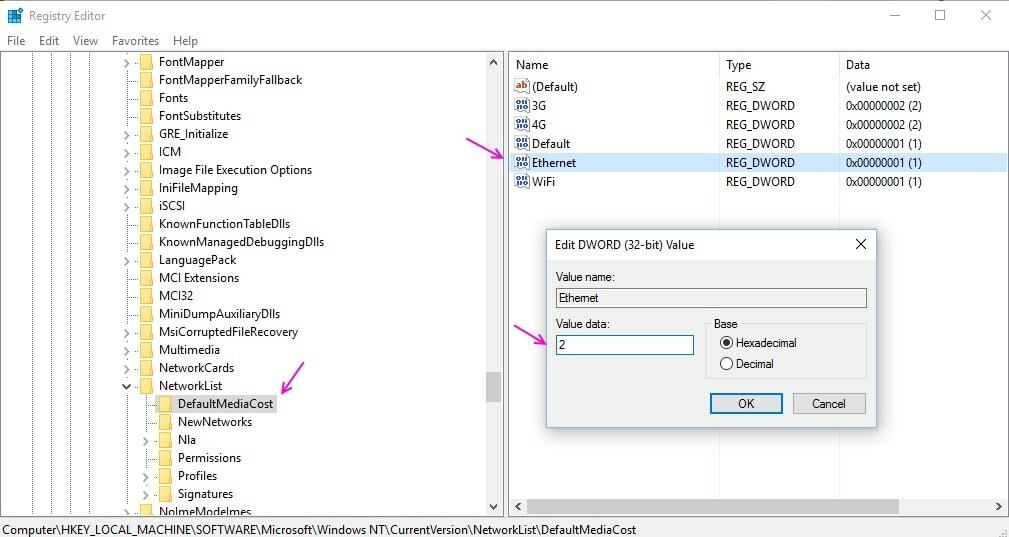
ขั้นตอนที่ 5: – แต่เดี๋ยวก่อน windows จะไม่ยอมให้คุณแก้ไขค่า dword ได้ง่ายๆ เพราะคุณไม่มีสิทธิ์ทำแบบนั้น มันจะแสดงข้อผิดพลาดตามที่แสดงด้านล่างว่า เกิดข้อผิดพลาดในการแก้ไขค่า แก้ไขอีเทอร์เน็ตไม่ได้ เกิดข้อผิดพลาดในการเขียนเนื้อหาใหม่ของค่า
ตอนนี้ เพื่อแก้ไขข้อผิดพลาดนี้ คุณต้องเป็นเจ้าของคีย์รีจิสทรีทั้งหมด
ขั้นตอนในการเป็นเจ้าของคีย์รีจิสทรี DefaultMediaCost อย่างสมบูรณ์
นี่คือวิดีโอแบบเต็มที่แสดงวิธีการทำสิ่งนี้
”
ขั้นตอนที่ 6: – เมื่อคุณได้เป็นเจ้าของคีย์รีจิสทรีอย่างสมบูรณ์แล้ว เพียงแค่เปลี่ยนค่าของอีเธอร์เน็ตเป็น 2
ขั้นตอนสุดท้าย: – ในที่สุดรีสตาร์ทพีซีของคุณเพื่อให้การเปลี่ยนแปลงมีผล